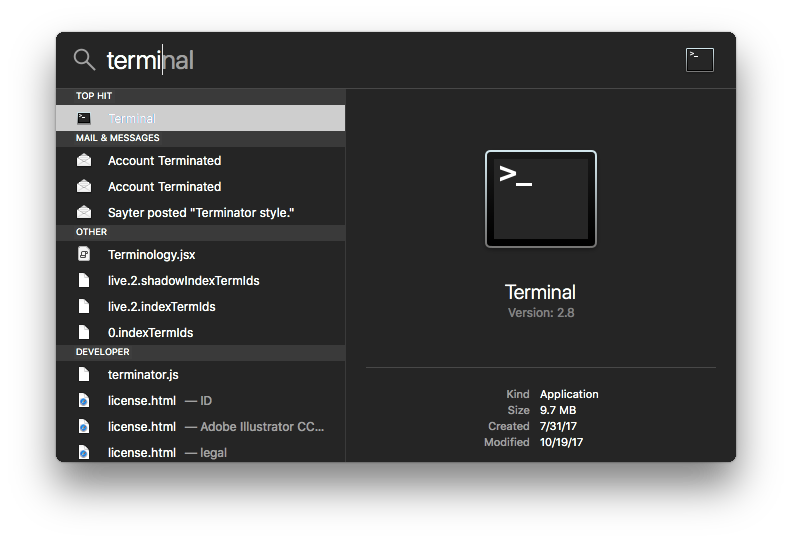Lingvoj:
Enhavotabelo
Unue legu Rekomenditajn opciojn.
Rulado
Por ruli JOSM, necesas funkcianta Java Runtime Environment versio 11 aŭ pli nova.
Microsoft Windows
Duoble alklaku la jar-dosieron.
Se ĉi tio ne funkcias, verŝajne vi bezonas instali la Java Runtime Environment.
Por eviti ke la Java-konsolaj fenestroj restu malfermitaj, vi povas uzi javaw.exe anstataŭ java.exe.
Atentu se vi uzas 64-bitan version de Windows, la Java Runtime (ĝisdatigita ĉiumonate) povas esti instalita en 64-bitoj se vi vizitas la Java-retejon per 64-bita versio de via retumilo, aŭ en 32-bitoj alie. Ambaŭ Java-platformoj kunekzistos sur la komputilo, sed defaŭlte la dosierasocioj lanĉos unue la 32-bitan version, kreante VMs limigitajn al maksimumo de 247MB (se via VM-grandeco atingas ĉi tiun limon, pro la kvanto de ŝarĝitaj datumoj, JOSM povas fariĝi tre malrapida aŭ neresponda).
Sed, la JAR-etendo nur lanĉiĝos per la 32-bita versio de la Java Runtime ("\Program files (x86)\bin" dosierujo, anstataŭ "\Program files\bin" por la 64-bita versio) ekde la v8u66 se ambaŭ versioj estas instalitaj.
Vizitu la ĉefan retejon www.java.com, elektu elŝuti java ... kaj elektu la i586-pakaĵon. Vi povas konservi la 64-bitan pakaĵon ĉar ĝi ne estas instalita en la sama loko kiel la 32-bita (i586) pakaĵo.
Se nur 64-bita versio de Java estas instalita sur 64-bita versio de Windows (kaj kun Java-versio pli alta aŭ egala al la minimuma versio specifita en la JNLP se vi uzas JavaWebStart por elŝuti/ĝisdatigi kaj lanĉi JOSM), JOSM aŭtomate startos en 64-bita Java VM (kun pli da memoro disponebla por prilabori pli grandajn datumkvantojn, kaj pli bona efikeco). Alie, ĝi lanĉiĝos en 32-bita Java VM, krom se vi aldonas VM-parametrojn al la komandlinio por lokalizi kaj uzi la 64-bitan version de Java.
Sed vi ankaŭ povas malinstali ajnan 32-bitajn versiojn de Java se vi ne bezonas aplikaĵetojn en 32-bita retumilo (la 32-bita versio de Java restas utila kiam vi uzas malnovan 32-bitajn retumilojn por uzi aplikaĵetojn en retpaĝoj, aŭ por 32-bitaj OS-oj kie ĉi tio estas la sola elekto disponebla en la reto aŭ en memstara uzo).
Linux / *BSD
Vidu ankaŭ: HowTo JOSM-under-Linux
- pakaĵoj
- En iuj Distribuoj, ekzistas antaŭpakitaj pakaĵoj por instali JOSM per via preferata pakaĵadministrilo el la deponejoj. Kvankam ĉi tiuj pakaĵoj povas esti iom pli malnovaj ol la .jar-dosieroj sur la ĉefpaĝo, ili kutime pli bone integriĝas en la medion kaj instalas dependaĵojn kaj startigilon en la menuo aŭtomate.
Noto: Ne estas problemo instali la antaŭpakitan pakaĵon kaj samtempe uzi la .jar-dosierojn listigitajn supre, sed atentu pri aldonaj pakaĵoj kiel josm-plugins (vidu #7483).
Por SUSE kaj Ubuntu/Debian, ankaŭ ekzistas pakaĵoj sur ĉi tiu paĝo disponeblaj ( SUSE, Ubuntu). Se ne ekzistas pakaĵo aŭ vi ne volas uzi ĝin, vi povas elŝuti la JOSM .jar-dosieron de la ĉefpaĝo (testita aŭ plej nova versio) aŭ konstrui ĝin el fontkodo.
- uzante la ŝelon
-
Iru al la dosierujo kie estas josm-latest.jar kaj tajpu
por lanĉi. Anstataŭigu
java -jar josm-latest.jar
josm-latest.jarper la nomo de la jar-dosiero, kiun vi ŝargis, ekz.josm.jarpor eldonoj.
Se ĉi tio ne helpas, provu agordi vian JAVA_HOME variablon al la java-loko (la radika loko, ne la bin. Ekzemple:
export JAVA_HOME=/usr/lib/jvm/default-java java -jar ''josm.jar''
Vidu ankaŭ komandliniajn opciojn kaj Josm sub Linux Howto por pliaj informoj.
- KDE
- Ekzistas lernilo pri kiel agordi vian medion por startigi jar-dosierojn per alklako.
- GNOME
- Dekstraklaku la JAR-dosieron kaj elektu Open with "OpenJDK11 Runtime", aŭ kian ajn Java-version vi havas.
- XGL/Compiz
-
Tajpu ĉi tion en ŝelon:
kiel priskribite ĉi tie: http://kubasik.net/blog/index.php/2006/06/19/java-sun-150-and-xglcompiz-on-ubuntu/
export AWT_TOOLKIT=MToolkit && java -jar josm-test.jar
MacOS
- Se vi elŝutis
josm-latest.jar, vi povas startigi JOSM per alklako sur la josm-latest.jar-dosiero en la MacOS Finder (vi eble ricevos averton, ke vi estas malfermonta dosieron el la interreto - simple akceptu).
Ĉi tiu maniero startigi JOSM sufiĉas en plejmultaj kazoj.
- Se vi uzas Mountain Lion, vi devos provizore malaktivigi Gatekeeper. Alie, vi ne povos malfermi josm kaj ricevos la erarmesaĝon "JOSM.app estas difektita kaj ne povas esti malfermita. Vi devus movi ĝin al la Rubujo". Malaktivigu Gatekeeper per malfermo de System Preferences > Security & Privacy, kaj agordo de 'Permesi aplikaĵojn elŝutitajn de:' al 'Ĉie'. Post kiam vi malfermis la aplikaĵon, vi povas reaktivigi Gatekeeper, kaj ŝajnas, ke JOSM denove malfermiĝos sen problemo. Vidu ĉi tion kaj #7904 por pli da informo.
- Se vi ricevas "The Java JAR file could not be launched", verŝajne vi uzas malnovan Java-version. Rulu el terminalo por kontroli, ĉar nenio aperas en la sistemprotokolo.
- Se vi bezonas provizi parametrojn (ekz. -Xmx2048M por ruli kun pli da Java-memoro) vi povas uzi la MacOS "Terminal":
Startigu la "Terminal"-aplikaĵon (ekz. per tajpado de "Terminal" en la Spotlight Search, ⌘+space)
- Nun vi havas du eblojn:
- tajpu la sekvan komandon kaj premu "Enter" por startigi JOSM sen specialaj java-opcioj (simple startigas JOSM kiel sub punkto 1):
Kie "FOLDER" devas esti anstataŭigita per la nomo de la dosierujo, en kiu vi elŝutis josm-latest.jar. Se vi elŝutis ĝin al la norma Mac OS X "Downloads"-dosierujo, ĝi aspektus jene:
java -jar FOLDER/josm-latest.jar
java -jar Downloads/josm-latest.jar
- tajpu la sekvan komandon kaj premu "Enter" por startigi JOSM sen specialaj java-opcioj (simple startigas JOSM kiel sub punkto 1):